Одной из наиболее важных и часто используемых команд в операционных системах Linux и MacOS является команда ifconfig. Она позволяет просматривать и изменять настройки сетевых интерфейсов, таких как IP-адрес, маска подсети, шлюз по умолчанию и другие параметры.
Однако иногда при попытке выполнить команду ifconfig, пользователь может столкнуться с ошибкой «команда ifconfig не найдена». Это может быть вызвано несколькими причинами, включая отсутствие установленного пакета ifconfig или неправильные настройки переменной среды PATH.
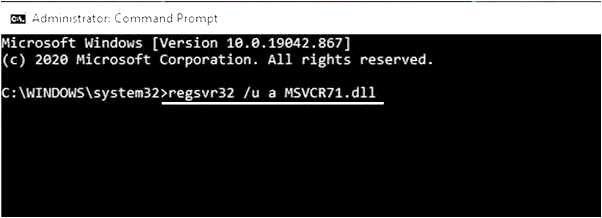
Чтобы исправить эту ошибку, первым делом необходимо проверить, установлен ли пакет ifconfig на вашей системе. Для этого можно воспользоваться менеджером пакетов вашего дистрибутива Linux или командой brew для MacOS.
В случае отсутствия пакета ifconfig, его можно установить с помощью команды в терминале. Для большинства дистрибутивов Linux это будет команда sudo apt-get install net-tools, а для MacOS — brew install net-tools. После успешной установки пакета ifconfig команда должна заработать без ошибок.
- Что делать, если команда ifconfig не найдена на Linux или MacOS
- 1. Проверьте установленные пакеты
- 2. Проверьте $PATH
- 3. Перезагрузите терминал
- 4. Используйте альтернативные команды
- Причины возникновения ошибки
- 1. Отсутствие программы ifconfig
- 2. Несоответствующий путь к команде ifconfig
- Решение проблемы на Linux
- Решение проблемы на MacOS
- Вопрос-ответ:
- Я получаю ошибку «команда ifconfig не найдена» при попытке выполнить ее на Linux, что мне делать?
- На моем Mac я получаю ошибку «команда ifconfig не найдена», что мне делать?
- Я установил пакет net-tools на Linux, но все равно получаю ошибку «команда ifconfig не найдена», что я делаю не так?
- Как я могу проверить, установлен ли пакет net-tools на Linux?
Что делать, если команда ifconfig не найдена на Linux или MacOS
1. Проверьте установленные пакеты
Первым шагом, который следует предпринять, — это убедиться, что необходимые пакеты установлены на вашей системе. Для этого вы можете использовать менеджер пакетов вашей операционной системы (например, APT на Ubuntu или Homebrew на MacOS). Запустите следующую команду в терминале:
| Linux | sudo apt-get install net-tools |
| MacOS | brew install inetutils |
2. Проверьте $PATH
Вторым шагом является проверка переменной среды $PATH, которая определяет местоположение исполняемых файлов на вашей системе. Если команда ifconfig не найдена, есть вероятность, что путь к ее исполняемому файлу не настроен правильно. Вы можете проверить текущие настройки $PATH, запустив следующую команду:
echo $PATH
export PATH=$PATH:/usr/sbin
3. Перезагрузите терминал
Если у вас все еще возникают проблемы с выполнением команды ifconfig, попробуйте перезагрузить терминал или открыть новую сессию терминала. Иногда это может помочь восстановить доступность команды.
4. Используйте альтернативные команды
Вместо команды ifconfig вы также можете использовать альтернативные команды для просмотра информации о сетевых интерфейсах, такие как ip или netstat. Например, вместо ifconfig eth0 вы можете использовать ip addr show eth0 или netstat -i.
Надеемся, что эти рекомендации помогут вам исправить ошибку «команда ifconfig не найдена» на Linux или MacOS и восстановить доступ к сетевым интерфейсам на вашей системе.


Причины возникновения ошибки
Ошибку «команда ifconfig не найдена» может вызывать несколько причин:
1. Отсутствие программы ifconfig
В некоторых дистрибутивах Linux и на MacOS команда ifconfig может отсутствовать по умолчанию. Это может быть связано с тем, что современные системы используют более новый инструмент для настройки сетевых интерфейсов, такой как ip или ipconfig.
2. Несоответствующий путь к команде ifconfig
Если программа ifconfig не находится в системном пути, то ее вызов может привести к ошибке. Путь для команды ifconfig может зависеть от операционной системы и дистрибутива Linux. Например, в Ubuntu команда ifconfig находится в пакете net-tools, поэтому возможно потребуется установка этого пакета.
В целом, ошибка «команда ifconfig не найдена» может возникать в основном из-за устаревших способов настройки сети и отсутствия самой программы ifconfig в системном пути. Для решения проблемы рекомендуется использовать более современные инструменты для настройки сетевых интерфейсов, такие как ip или ipconfig, или установить пакет net-tools, в котором доступна команда ifconfig.
Решение проблемы на Linux
Если вы столкнулись с ошибкой «команда ifconfig не найдена» на Linux, вот несколько шагов, которые могут помочь вам решить проблему:
- Проверьте установку пакета net-tools на вашей системе. Откройте терминал и выполните команду sudo apt install net-tools для установки пакета, если он еще не установлен.
- Если пакет net-tools уже установлен, но команда ifconfig по-прежнему не работает, проверьте переменную PATH, чтобы убедиться, что она указывает на правильное расположение исполняемого файла ifconfig. Выполните команду echo $PATH, чтобы просмотреть текущее значение переменной PATH.
- Если путь к исполняемому файлу ifconfig отсутствует в переменной PATH, вы можете добавить его вручную. Отредактируйте файл ~/.bashrc или ~/.bash_profile и добавьте следующую строку (замените [путь] путем к исполняемому файлу ifconfig):
export PATH=$PATH:[путь]
Надеемся, что эти рекомендации помогут вам исправить ошибку «команда ifconfig не найдена» на Linux и вернуть функциональность команды ifconfig.
Решение проблемы на MacOS
Если у вас возникла ошибка «команда ifconfig не найдена» на MacOS, вам потребуется выполнить некоторые действия для ее исправления.
- Откройте терминал, нажав Cmd + Пробел и введя «Терминал» в поисковой строке.
- Введите следующую команду для установки средства управления пакетами brew:
- После установки brew выполните команду:
- После установки iproute2mac выполните команду:
- Теперь вы можете использовать команду ifconfig для настройки сети на MacOS.
/bin/bash -c «$(curl -fsSL https://raw.githubusercontent.com/Homebrew/install/HEAD/install.sh)»
brew install iproute2mac
sudo ip link set dev lo up
После выполнения этих шагов ошибка «команда ifconfig не найдена» должна быть исправлена, и вы снова сможете успешно использовать команду ifconfig на вашем устройстве MacOS.
Вопрос-ответ:
Я получаю ошибку «команда ifconfig не найдена» при попытке выполнить ее на Linux, что мне делать?
Ошибка «команда ifconfig не найдена» возникает, когда у вас отсутствует пакет net-tools, который содержит исполняемый файл ifconfig. Чтобы исправить эту ошибку, вам нужно установить пакет net-tools. Для этого вы можете использовать менеджер пакетов вашего дистрибутива, например, следующая команда установит пакет на Ubuntu: sudo apt-get install net-tools.
На моем Mac я получаю ошибку «команда ifconfig не найдена», что мне делать?
Ошибка «команда ifconfig не найдена» возникает на MacOS из-за отсутствия утилиты ifconfig по умолчанию. На MacOS рекомендуется использовать команду ifconfig, которая называется ip. Вы можете воспользоваться командой ip для выполнения аналогичных задач, которые могут быть выполнены с помощью ifconfig.
Я установил пакет net-tools на Linux, но все равно получаю ошибку «команда ifconfig не найдена», что я делаю не так?
Если после установки пакета net-tools вы все равно получаете ошибку «команда ifconfig не найдена», то возможно, путь к исполняемому файлу ifconfig не добавлен в переменную среды PATH. Чтобы исправить это, вы можете добавить путь к ifconfig в переменную PATH, например, так: export PATH=$PATH:/usr/sbin. Теперь, при выполнении команды ifconfig, она должна успешно запускаться.
Как я могу проверить, установлен ли пакет net-tools на Linux?
Для проверки установки пакета net-tools на Linux вы можете выполнить следующую команду: dpkg -s net-tools. Если пакет установлен, вы увидите информацию о пакете, в противном случае вы получите сообщение о его отсутствии. Если пакет не установлен, вы можете установить его с помощью менеджера пакетов вашего дистрибутива, например, для Ubuntu вы можете использовать команду sudo apt-get install net-tools.







